Nếu bạn là một game thủ PC, khả năng rất cao là bạn đang sử dụng Steam làm trình khởi chạy game chính. Steam luôn đi đầu trong lĩnh vực game PC và liên tục bổ sung các tính năng mới cho nền tảng để giữ chân người chơi. Tuy nhiên, một số tính năng hữu ích này thường bị ẩn trong menu cài đặt và không được bật mặc định. Nếu bạn đang tìm cách cải thiện trải nghiệm của mình trên Steam, thì bạn chắc chắn cần bật những cài đặt này để tận hưởng tối đa tiềm năng của nền tảng game hàng đầu này.
Với các cài đặt phù hợp, bạn có thể biến Steam từ một trình khởi chạy game thông thường thành một trung tâm giải trí được cá nhân hóa, tối ưu hóa cho phong cách chơi và nhu cầu bảo mật của riêng bạn. Từ việc bảo vệ tài khoản đến tối ưu hóa quá trình tải xuống và chia sẻ thư viện game, những thủ thuật Steam dưới đây sẽ giúp bạn có một trải nghiệm liền mạch và thú vị hơn rất nhiều.
1. Thiết lập Steam Guard để bảo vệ tài khoản
Bảo mật tài khoản Steam tốt hơn với xác thực hai yếu tố
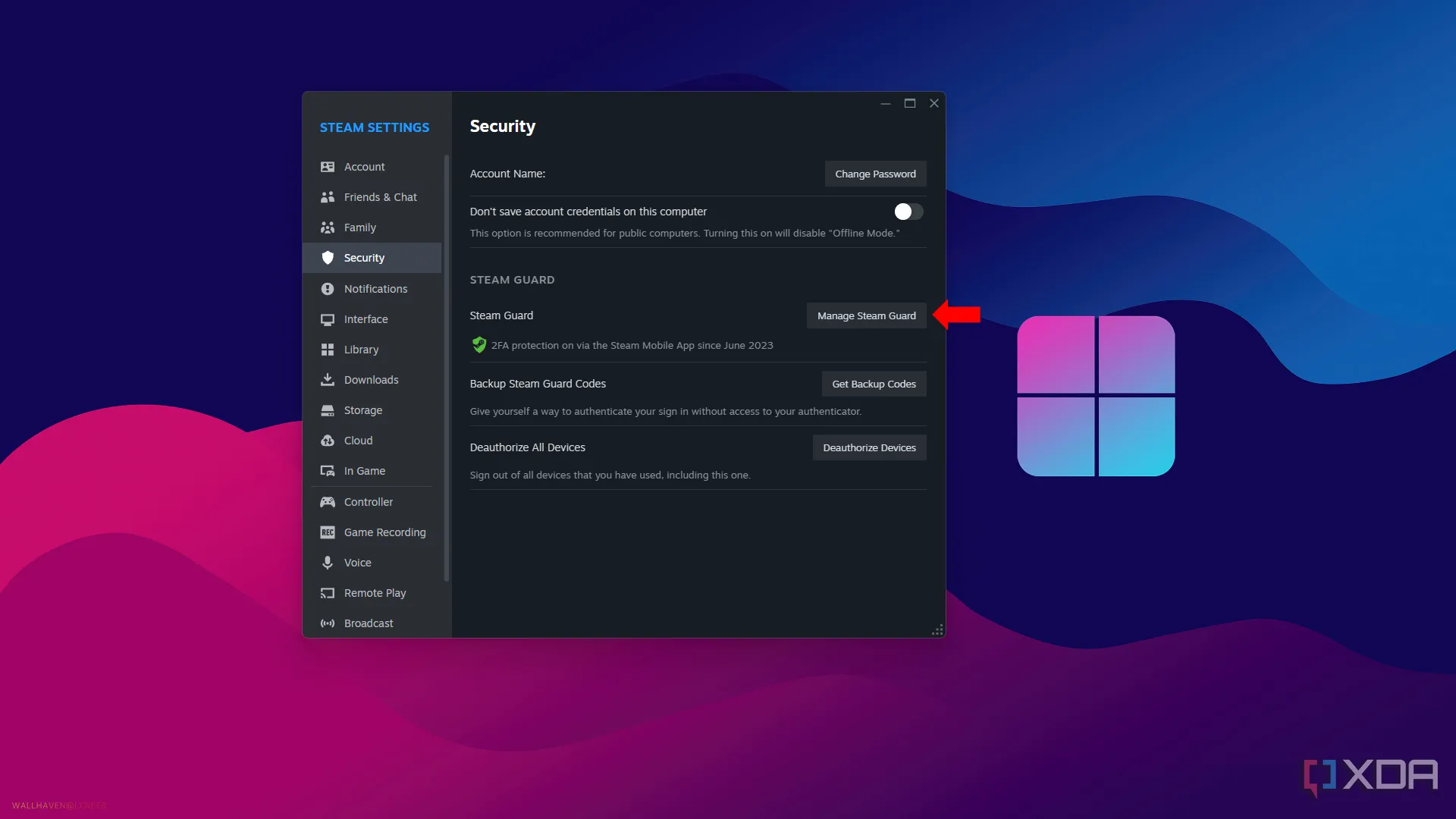 Giao diện cài đặt Steam Guard hiển thị các tùy chọn bảo mật tài khoản.
Giao diện cài đặt Steam Guard hiển thị các tùy chọn bảo mật tài khoản.
Việc sử dụng mật khẩu mạnh trên bất kỳ nền tảng nào là cực kỳ quan trọng để ngăn chặn hacker. Tuy nhiên, một mật khẩu đôi khi vẫn chưa đủ. Vì vậy, nếu bạn coi trọng việc tăng cường bảo mật trên Steam, bạn nhất định nên sử dụng Steam Guard. Steam Guard hoạt động như một lớp xác thực hai yếu tố (2FA) cho nền tảng. Bất cứ khi nào bạn muốn truy cập tài khoản Steam của mình trên một thiết bị mới, nó sẽ gửi cho bạn một mã xác nhận hoặc cho phép bạn quét mã QR để chứng minh rằng đó thực sự là bạn.
Để bật Steam Guard, bạn vào Steam > Cài đặt > Bảo mật > Quản lý bảo mật tài khoản Steam Guard. Từ nay, khi bạn đăng nhập trên một thiết bị mới, Steam sẽ gửi cho bạn một mã để xác nhận. Nếu bạn muốn một phương pháp tiện lợi hơn, bạn có thể tải ứng dụng di động Steam về điện thoại. Ứng dụng này sẽ cho phép bạn quét mã QR để ủy quyền đăng nhập mới một cách nhanh chóng và an toàn.
2. Tham gia Steam Beta để trải nghiệm tính năng mới
Nhận các bản cập nhật thử nghiệm sớm nhất
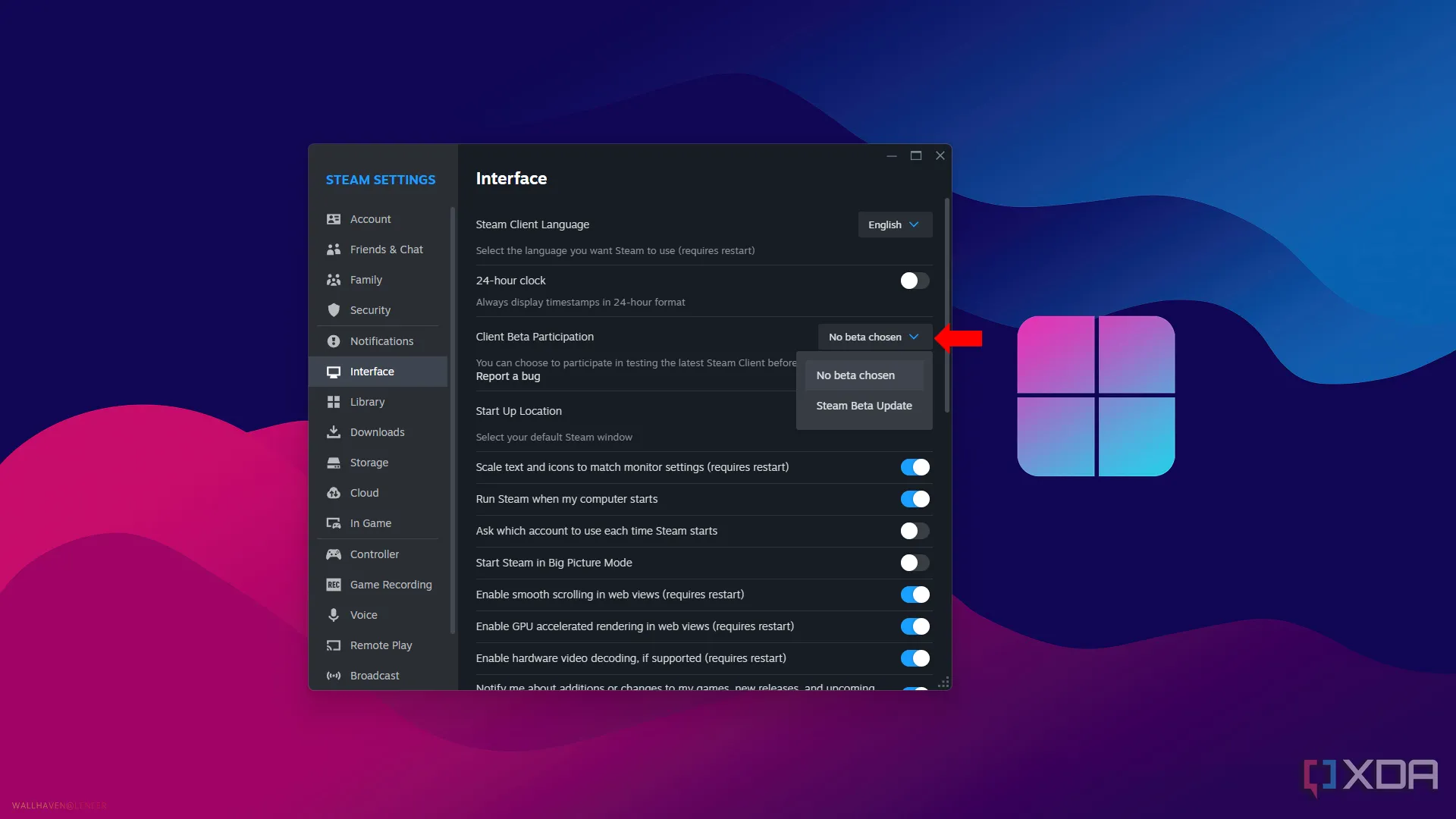 Cài đặt tham gia Steam Beta trong phần giao diện, cho phép người dùng chọn bản cập nhật thử nghiệm.
Cài đặt tham gia Steam Beta trong phần giao diện, cho phép người dùng chọn bản cập nhật thử nghiệm.
Nếu bạn là người dùng Steam lâu năm và muốn cập nhật các tính năng mới nhất khi chúng xuất hiện trên nền tảng, bạn chắc chắn nên đăng ký tham gia chương trình Steam Beta. Steam Beta sẽ cấp cho bạn quyền truy cập vào các tính năng vẫn đang trong giai đoạn thử nghiệm.
Việc sử dụng Steam Beta không chỉ mang lại cho bạn quyền truy cập sớm vào tất cả các tính năng mới sắp có trên Steam mà còn giúp cải thiện nền tảng bằng cách cung cấp phản hồi hoặc báo cáo lỗi. Để kích hoạt nó, bạn vào Steam > Cài đặt > Giao diện, nhấp vào hộp thả xuống cho Tham gia bản beta của ứng dụng và chọn Cập nhật Steam Beta.
3. Thay đổi hạn chế tải xuống
Tải game bất cứ khi nào bạn muốn
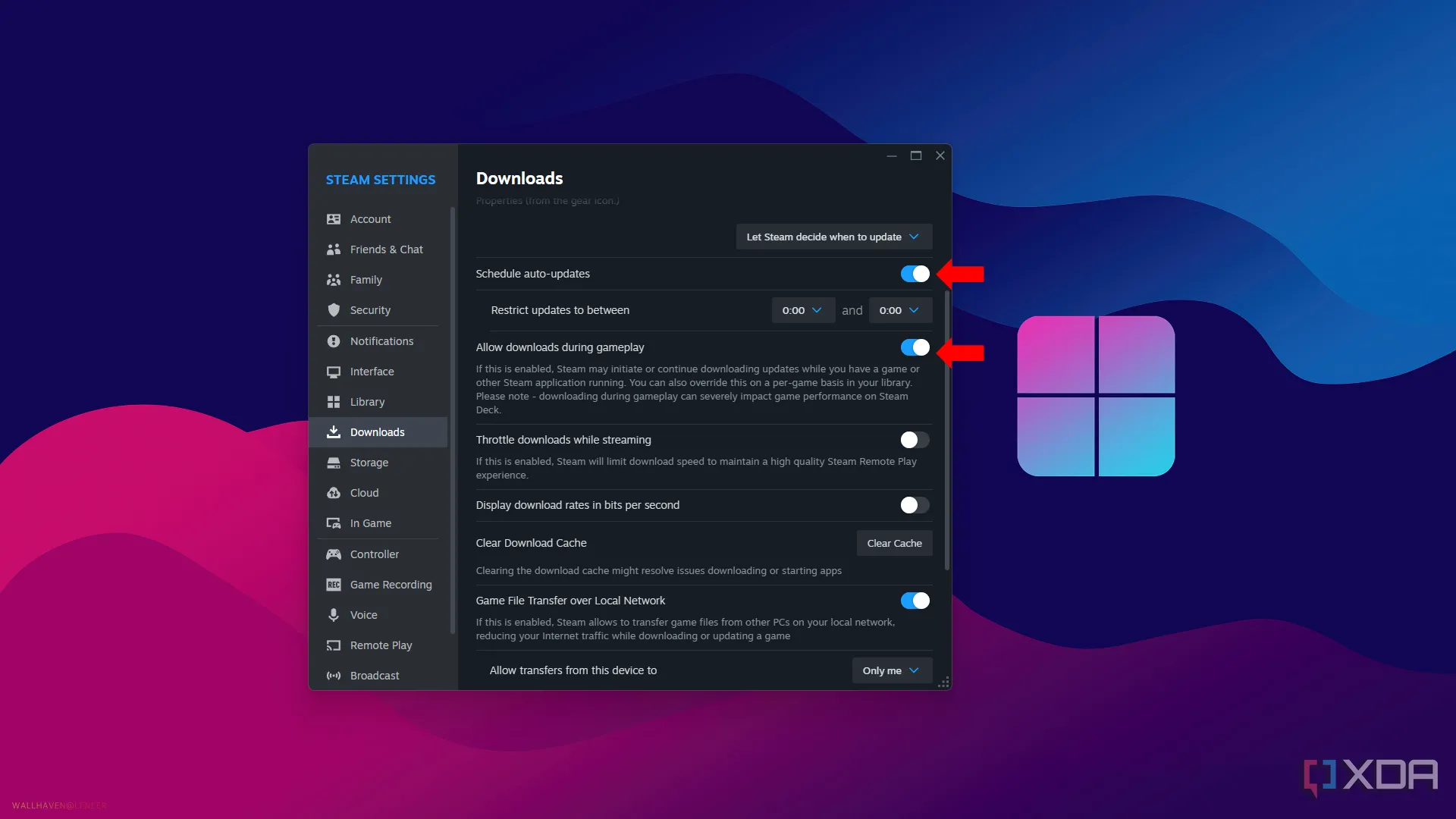 Màn hình cài đặt giới hạn tải xuống trên Steam, hiển thị tùy chọn cho phép tải trong khi chơi game.
Màn hình cài đặt giới hạn tải xuống trên Steam, hiển thị tùy chọn cho phép tải trong khi chơi game.
Thật khó chịu khi bạn muốn chơi một game nhưng lại phải chờ đợi một thời gian để nó cập nhật xong. May mắn thay, có một cài đặt cho phép bạn chơi các game khác và sử dụng các chức năng Steam trong khi chờ cập nhật hoàn tất. Nếu bạn vào Steam > Tải về, bạn có thể bật cài đặt Cho phép tải trong khi chơi game.
Tuy nhiên, nếu bạn đang chơi một game online nhiều người chơi, như các game bắn súng cạnh tranh, thì cài đặt này có thể không phù hợp vì nó sẽ làm chậm kết nối internet của bạn. Trong trường hợp này, bạn nên bật cài đặt Đặt lịch cập nhật tự động thay thế. Cài đặt này cho phép bạn đặt thời gian mà bạn không sử dụng PC để Steam tự động cập nhật tất cả các game của bạn. Nhờ đó, bạn sẽ không phải chờ đợi game cập nhật vào lần tới khi bạn muốn chơi.
4. Sử dụng tính năng truyền tệp qua mạng nội bộ
Dành cho gia đình có nhiều PC gaming
 Cài đặt truyền tệp game qua mạng nội bộ (Local Network Transfer) trong phần tải xuống của Steam.
Cài đặt truyền tệp game qua mạng nội bộ (Local Network Transfer) trong phần tải xuống của Steam.
Nếu bạn có nhiều hơn một PC gaming trong nhà, bạn nên sử dụng tính năng truyền t tệp qua mạng nội bộ thay vì cài đặt game trên nhiều thiết bị khác nhau, đặc biệt nếu bạn có Steam Deck. Các game hiện đại thường khá lớn và bạn có thể phải chờ một thời gian dài để tải game nếu tốc độ internet không nhanh.
Sử dụng tính năng truyền tệp qua mạng nội bộ, bạn có thể dễ dàng và rất nhanh chóng chuyển game của mình sang một thiết bị khác nằm trong cùng một mạng. Đó có thể là một PC gaming khác trong mạng, một laptop hoặc thậm chí là một Steam Deck. Để bật tính năng này, bạn vào Steam > Tải về và bật cài đặt Truyền tệp game qua mạng nội bộ.
5. Mở Steam ở chế độ Big Picture
Trải nghiệm giống console cho người dùng Steam
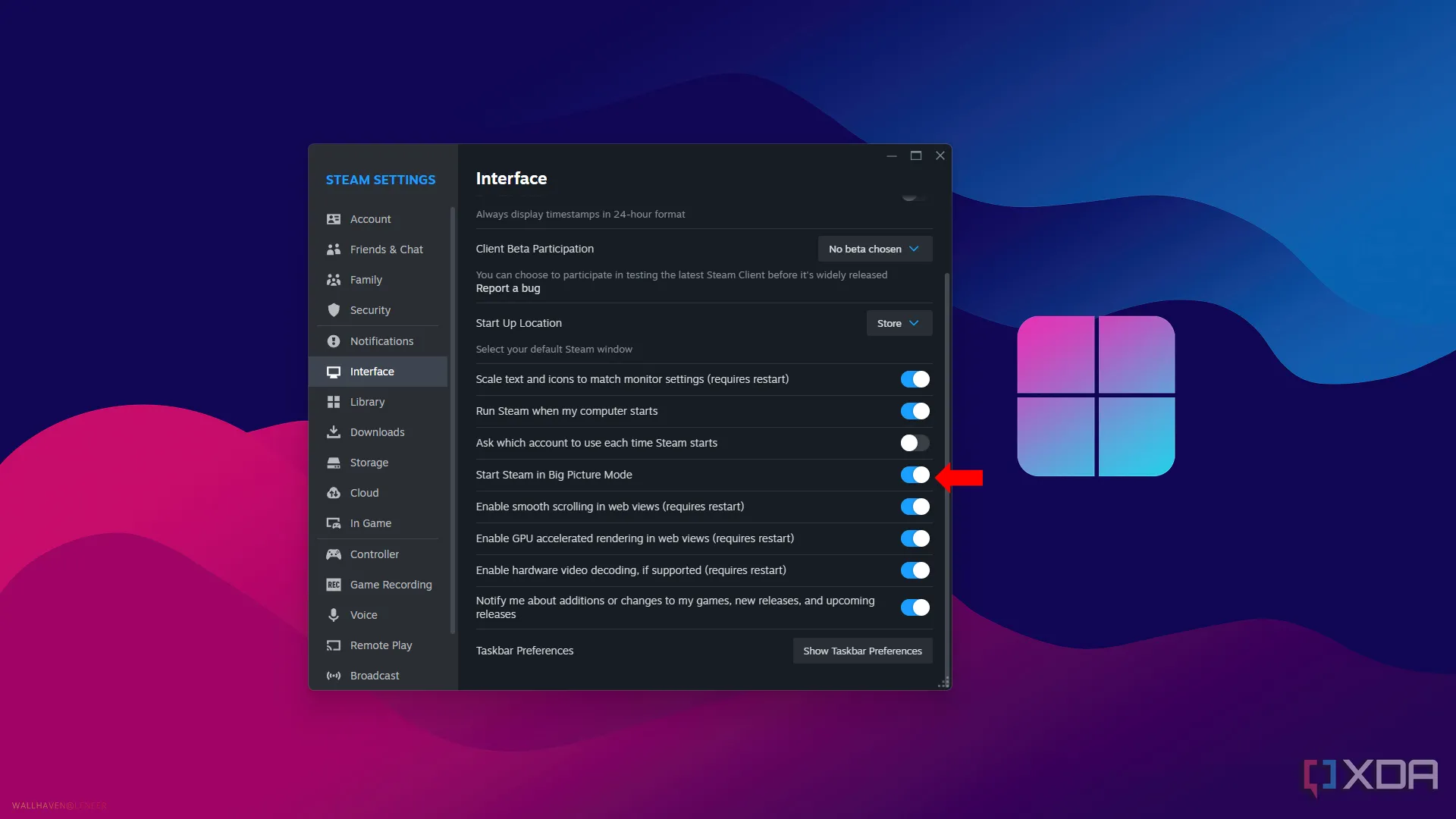 Tùy chọn cài đặt để Steam khởi động ở chế độ Big Picture Mode.
Tùy chọn cài đặt để Steam khởi động ở chế độ Big Picture Mode.
Trong nhiều năm qua, Steam đã phải phát triển để duy trì sự phù hợp với các game thủ thích chơi trên console. Chế độ Big Picture ra đời, với giao diện được tối ưu hóa, hoàn hảo cho màn hình lớn hoặc TV và có thể sử dụng với tay cầm. Bạn có thể bật chế độ Big Picture bằng cách nhấp vào Xem > Chế độ Big Picture.
Nhưng nếu bạn muốn một cách tiếp cận liền mạch hơn, bạn có thể bật cài đặt cho phép Steam khởi động ở chế độ Big Picture. Chỉ cần vào Steam > Cài đặt > Giao diện để bật nó. Giờ đây, bạn có thể cuộn qua thư viện game của mình chỉ bằng tay cầm và nếu muốn quay lại giao diện Steam thông thường, chỉ cần nhấn nút home trên tay cầm của bạn.
6. Sử dụng Steam Link cho trải nghiệm chơi game từ xa
Chơi game từ xa và truyền phát không giới hạn
 Hình ảnh minh họa cách sử dụng Steam Link để truyền phát game từ PC sang điện thoại thông minh.
Hình ảnh minh họa cách sử dụng Steam Link để truyền phát game từ PC sang điện thoại thông minh.
Steam Link là một tính năng tuyệt vời khác được bao gồm trong ứng dụng Steam Link, sử dụng PC của bạn để truyền phát game đến bất kỳ thiết bị nào bạn đã đăng nhập. Vì bạn sẽ truyền phát game từ PC của mình, bạn sẽ cần kết nối internet trên cả hai thiết bị.
Trên PC chính của bạn, hãy vào Steam > Cài đặt > Remote Play sau đó nhấp vào Ghép nối Steam Link và nhập mã từ PC của bạn. Sau khi các thiết bị của bạn được liên kết, bạn có thể chơi game từ điện thoại, máy tính bảng, TV hoặc laptop mà không làm giảm hiệu suất. Điều này mở ra khả năng chơi các tựa game yêu thích của bạn mọi lúc mọi nơi trong nhà, miễn là có kết nối mạng ổn định.
7. Thay đổi trang khởi động Steam
Bạn không cần phải bắt đầu từ cửa hàng game
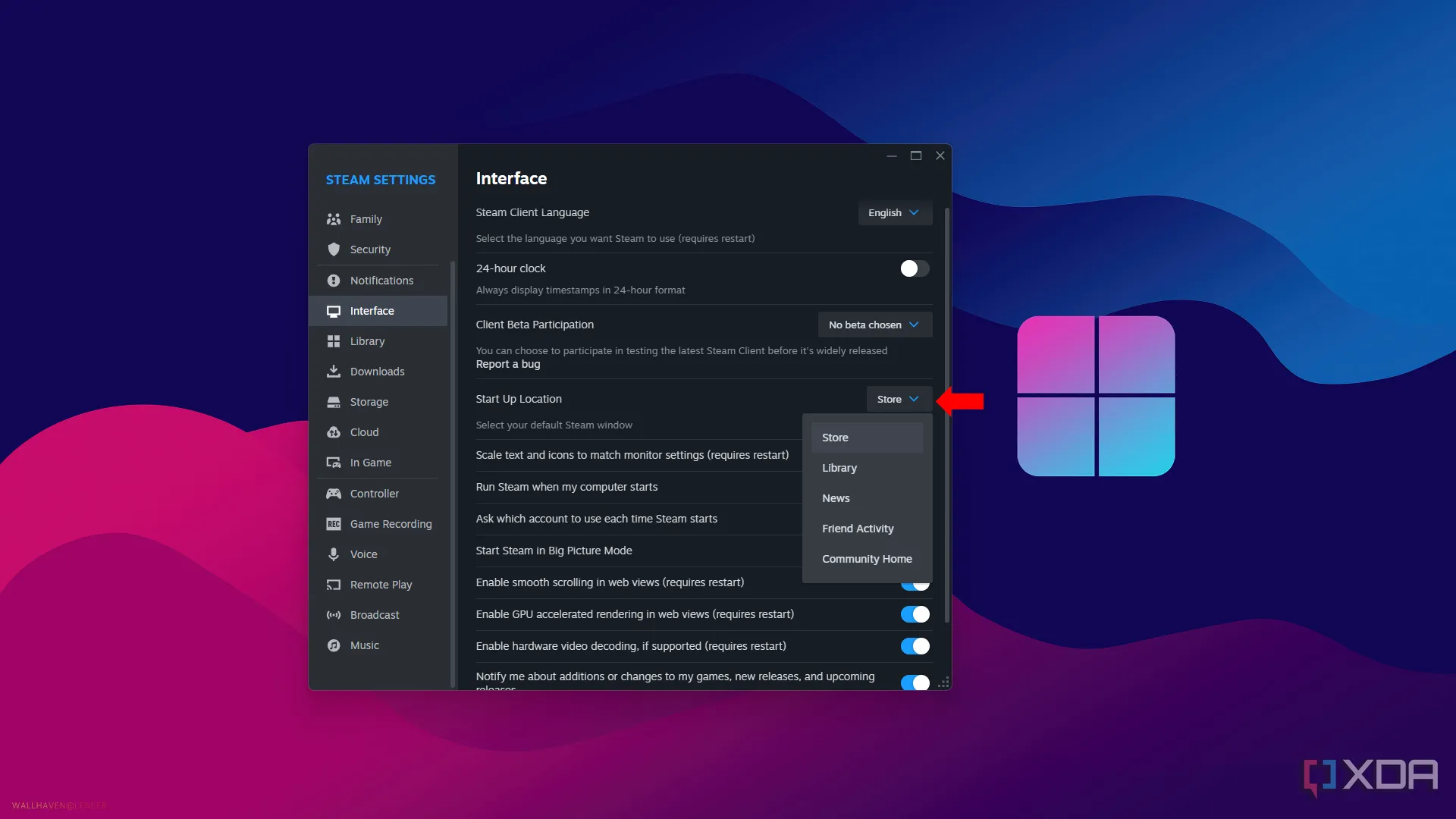 Menu thả xuống lựa chọn trang khởi động mặc định của Steam trong phần cài đặt.
Menu thả xuống lựa chọn trang khởi động mặc định của Steam trong phần cài đặt.
Sau khi mở Steam, người dùng thường được chào đón bởi cửa hàng Steam và phải điều hướng từ đó để đến thư viện game của họ. Nhưng đó không nhất thiết phải là cách bạn bắt đầu phiên chơi game của mình. Bằng cách vào Steam > Cài đặt > Giao diện, bạn sẽ có thể chọn trang mà Steam khởi động.
Nhấp vào hộp thả xuống và bạn sẽ thấy năm trang khởi động khác nhau để lựa chọn: Cửa hàng, Thư viện, Tin tức, Hoạt động bạn bè và Trang cộng đồng. Nếu bạn chỉ muốn khởi động Steam và chơi game, thì nên chọn tùy chọn Thư viện để truy cập game nhanh chóng hơn.
8. Chia sẻ thư viện Steam của bạn
Ai nói bạn không thể cho mượn trò chơi điện tử nữa?
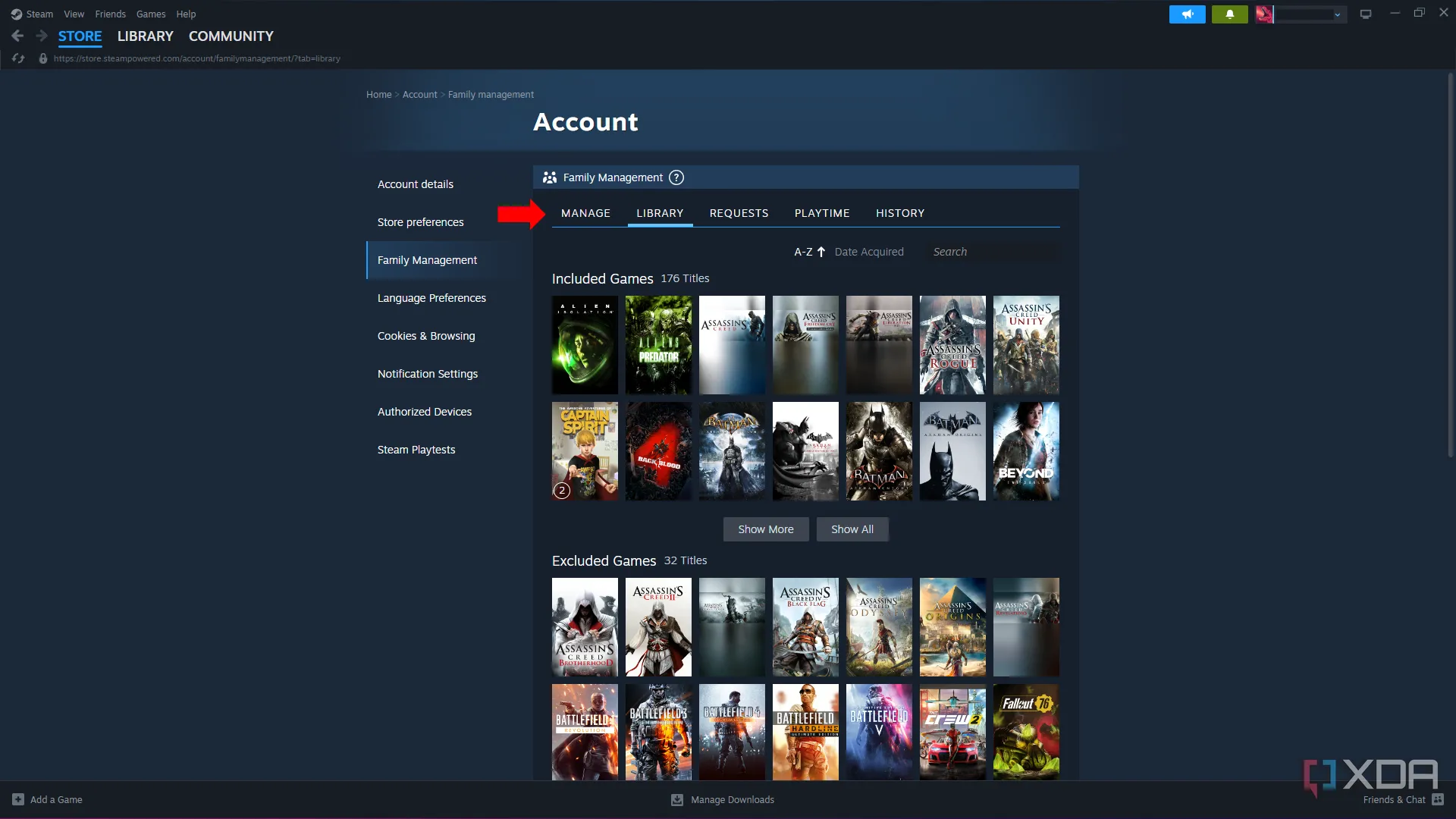 Menu cài đặt quản lý chia sẻ thư viện gia đình (Family Sharing) trên Steam.
Menu cài đặt quản lý chia sẻ thư viện gia đình (Family Sharing) trên Steam.
Bạn còn nhớ những ngày mà bạn có thể cho bạn bè mượn game để họ chơi không? Sau khi game trở nên kỹ thuật số và nhiều game hơn được liên kết với tài khoản, điều đó dường như đã trở thành quá khứ. Nhưng với tính năng chia sẻ thư viện gia đình Steam, bạn có thể làm được điều đó.
Sử dụng tính năng chia sẻ thư viện gia đình, bạn có thể chia sẻ toàn bộ thư viện game của mình với bạn bè và gia đình, cho phép họ chơi khi bạn không sử dụng. Để điều này hoạt động, chỉ cần vào Steam > Cài đặt > Gia đình và tạo một nhóm gia đình. Sau đó, mời các thành viên “gia đình” Steam của bạn, và bạn sẽ có quyền truy cập vào một thư viện mới với tất cả các game được chia sẻ. Đây là một cách tuyệt vời để tận hưởng nhiều game hơn mà không tốn thêm chi phí.
Cá nhân hóa Steam theo cách bạn muốn
Có một số tính năng tuyệt vời trên Steam thường bị tắt mặc định. Mặc dù không phải tất cả những tính năng này đều có lợi cho bạn, nhưng việc dành thời gian xem qua menu cài đặt luôn là một ý hay để cá nhân hóa mọi thứ phù hợp nhất với PC của bạn và tùy chỉnh cách bạn muốn chơi. Việc khám phá và điều chỉnh những cài đặt Steam này sẽ giúp bạn có một trải nghiệm chơi game mượt mà, an toàn và thú vị hơn rất nhiều. Hãy thử ngay những thủ thuật Steam này để nâng tầm trải nghiệm giải trí của bạn!